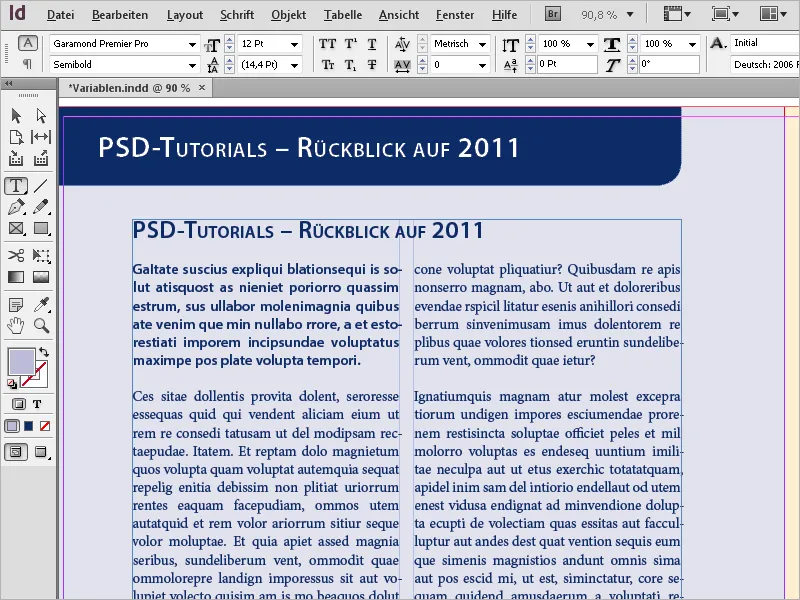Le variabili e i titoli di colonna viventi in Adobe InDesign sono strumenti potenti per creare contenuti dinamici e automatizzati nel tuo layout. Le variabili ti permettono di inserire automaticamente informazioni ripetitive come i nomi dei file, i numeri di pagina o i titoli dei capitoli. I titoli di colonna viventi si aggiornano automaticamente, basati sui formati di paragrafo, garantendo design uniformi ed efficienti, specialmente in documenti estesi come libri o riviste. In questa guida ti mostrerò passo dopo passo come lavorare con variabili e titoli di colonna viventi per rendere i tuoi layout professionali e flessibili. Cominciamo!
Posizionare i file InDesign
Oltre alle immagini, ai testi e alle grafiche, è possibile posizionare anche altri documenti InDesign o singole pagine di essi all'interno di un documento. Forse hai bisogno solo di una o due pagine da diversi file per creare un nuovo documento.
Quindi, crea innanzitutto un nuovo documento con il numero di pagine richiesto. Attraverso File > Posto o Ctrl+D seleziona il file InDesign da posizionare. Durante questo processo, attiva la casella di controllo Mostra opzioni di importazione e fai clic su Apri.
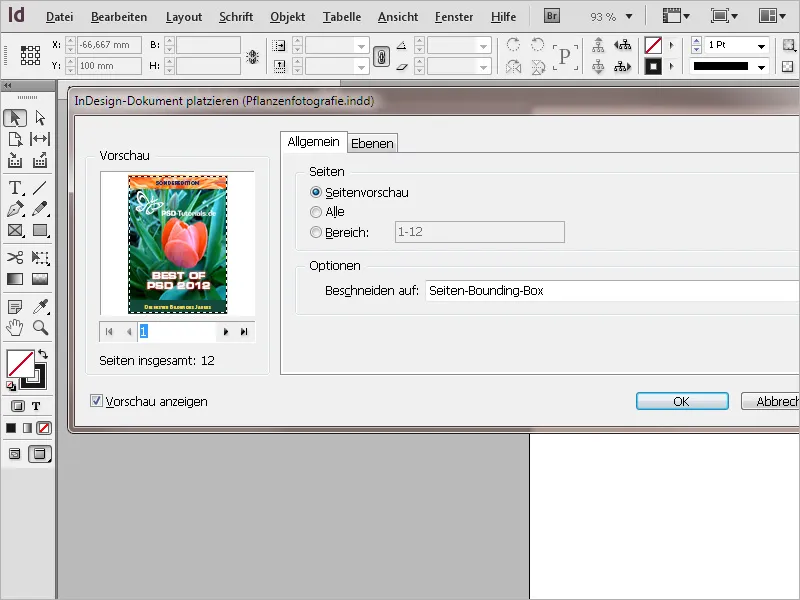
Nel successivo dialogo di importazione, puoi selezionare la pagina da posizionare del documento tramite le piccole frecce. Nella preview puoi orientarti sul contenuto della pagina. Puoi posizionare non solo una pagina, ma anche tutte o un intervallo di pagine specifico. Tramite il campo delle opzioni Tagliare su puoi scegliere se posizionare le pagine con o senza bordi.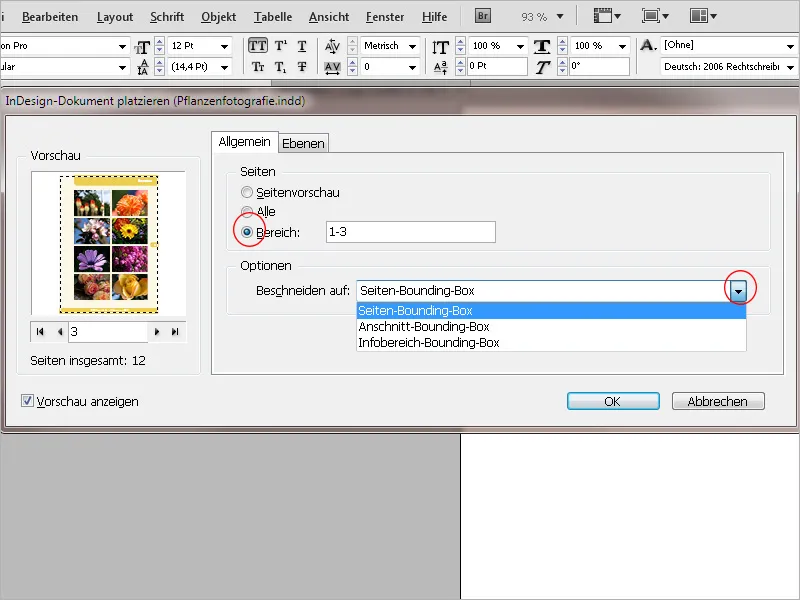
Nella scheda Strati vengono elencati gli strati contenuti nel documento da importare e possono essere disattivati se necessario, escludendoli dall'importazione. Nella preview viene mostrato l'effetto di quest'azione.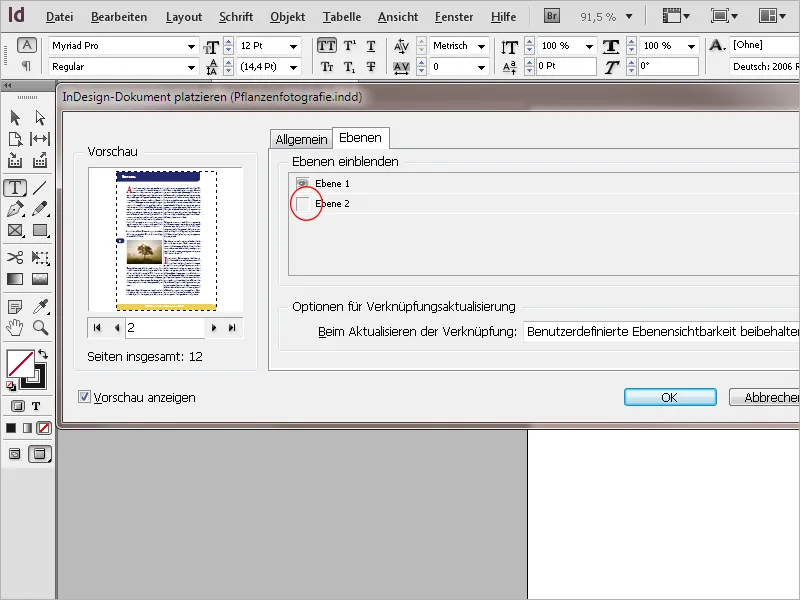
Cliccando su OK, il file viene caricato nel cursore e può essere posizionato a tutto schermo tramite un clic nell'angolo in alto a sinistra del foglio di stampa attuale. È anche possibile trascinare il mouse per creare un riquadro proporzionale alle dimensioni della pagina caricata e posizionare la pagina in questo modo. Se hai definito più pagine per l'importazione, alla punta del cursore apparirà l'anteprima della pagina successiva, che verrà posizionata in un'altra posizione allo stesso modo.
L'anteprima del file posizionato appare inizialmente di qualità insoddisfacente. Attivando l'impostazione Visualizza > Anteprima sovrastampa, il file verrà visualizzato con la massima risoluzione e i pixel e i gradini scompariranno.
I file posizionati si comportano come oggetti e non possono essere modificati. Vengono elencati nel pannello Collegamenti come immagini e file grafici. Una modifica al file sorgente viene segnalata da un triangolo giallo sulla parte superiore della pagina. Inoltre, le prestazioni di visualizzazione vengono ridotte a Normale.
Cliccando sul triangolo di avviso con lo strumento di selezione, il collegamento verrà aggiornato e le prestazioni di visualizzazione torneranno ad alta qualità.
Il file collegato può essere aperto per la modifica attraverso il Pannello di collegamento. Fai clic con il tasto destro del mouse sull'elemento e seleziona Modifica originale dal menu contestuale. Anche le immagini utilizzate nel documento di origine sono elencate nel Pannello di collegamento. Fai clic sulla piccola freccia accanto alla pagina collegata.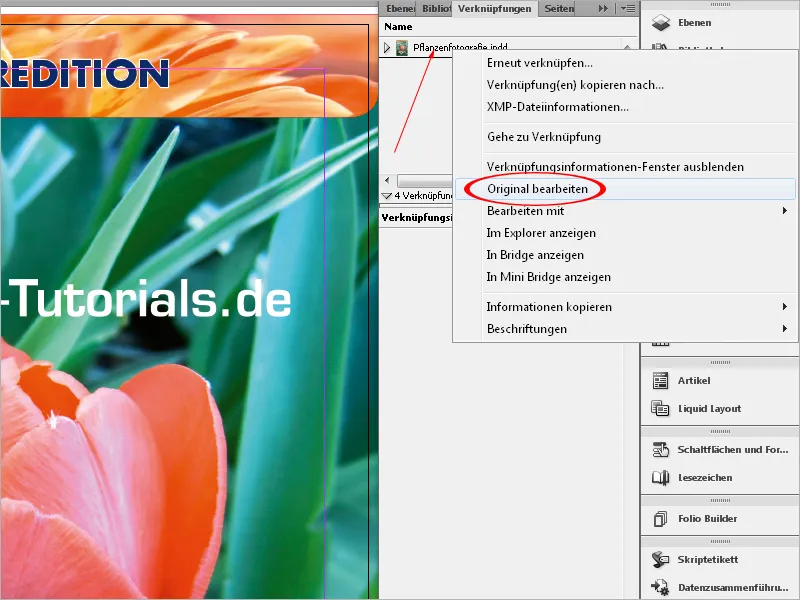
In questo modo puoi lavorare su documenti diversi in posti di lavoro diversi, collegati tramite una rete e aggiungerli a un nuovo documento. Questa operazione può essere effettuata anche tramite Dropbox su Internet, a patto che i singoli documenti siano archiviati al suo interno.
Nel pacchetto per la stampa vengono salvati tutti i file InDesign collegati, inclusi le immagini e le grafiche in un'apposita cartella. Oltre ai file InDesign, è possibile posizionare anche file PDF.
Lavorare con Variabili
Per inserire elementi ricorrenti in un documento, puoi utilizzare variabili. Queste possono essere una data o un numero di pagina, ma anche un testo personalizzato. Se ad esempio un certo nome viene utilizzato più volte, è sufficiente creare una variabile con quel testo e inserirla successivamente nel testo tramite il menu contestuale.
Per creare inizialmente una variabile di testo personalizzata, fai clic sul menu Carattere > Variabili di testo > Definisci.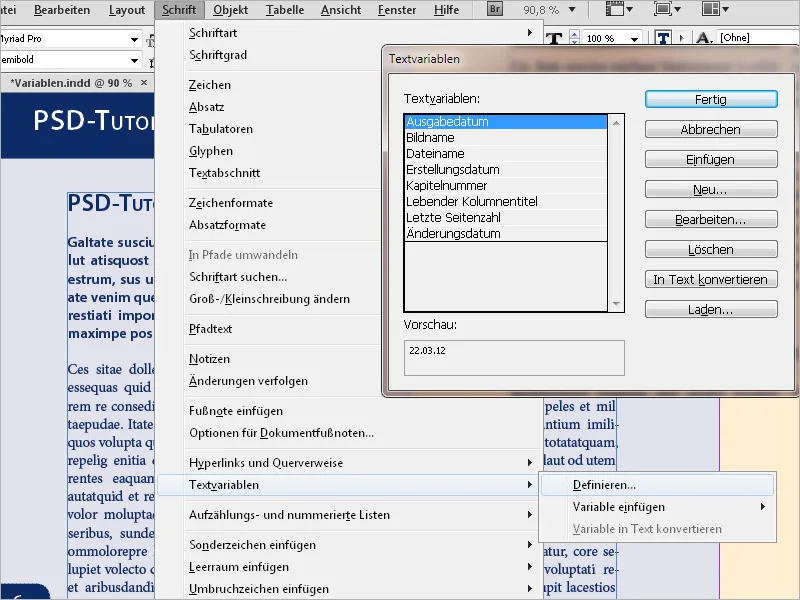
A questo punto, fai clic sul pulsante Nuovo.
Assegna inizialmente un nome e seleziona dall'elenco a discesa Tipo l'opzione Testo personalizzato.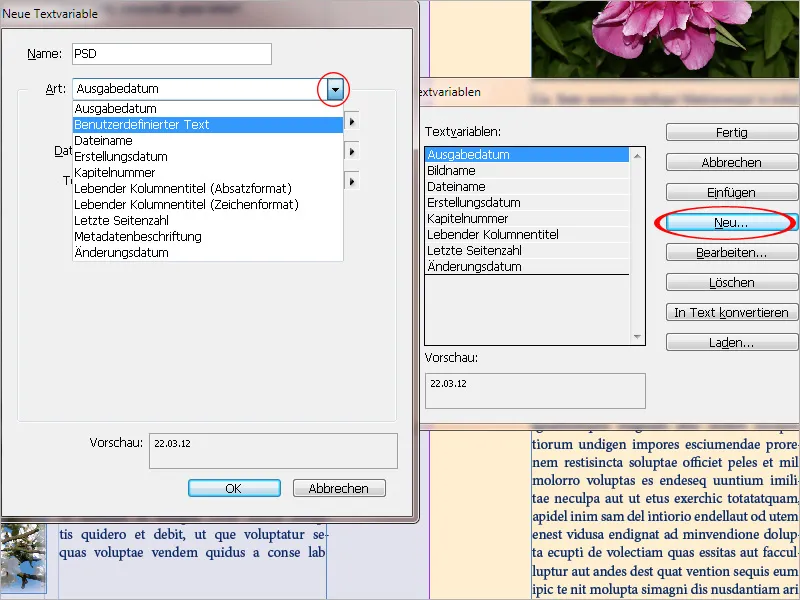
Nel campo Testo inserisci il nome desiderato o il testo o qualsiasi cosa. Se successivamente questo testo deve essere inserito tra due parole nel testo corrente, puoi anche aggiungere uno spazio alla fine; ciò ti risparmierà l'inserimento manuale successivo.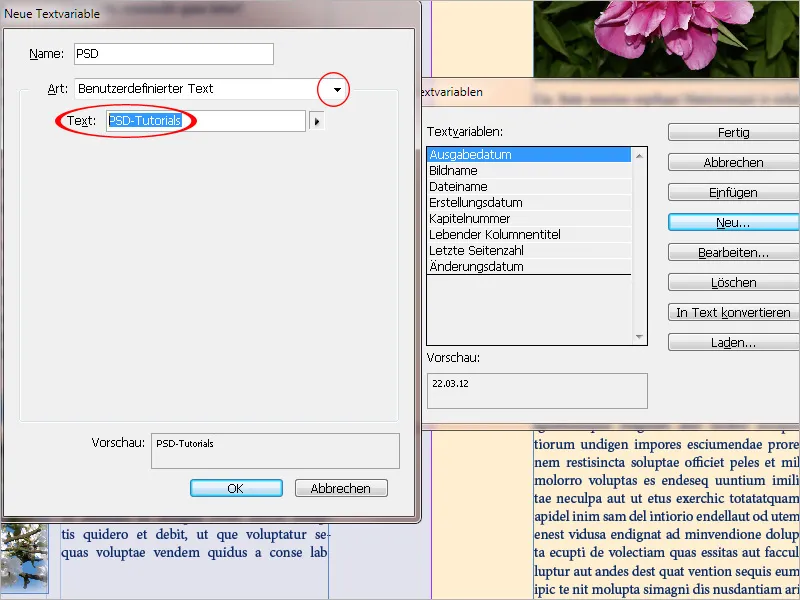
Con OK e Fine vengono completate le necessarie operazioni preliminari. Ora puoi inserire la variabile in qualsiasi punto del testo tramite il menu contestuale (Inserisci variabile > Mia variabile). La formattazione si adatta al formato di paragrafo attuale. Se desideri modificare la variabile in seguito (nuovamente tramite il menu Carattere > Variabili di testo > Definisci selezionando la voce e facendo clic su Modifica), essa verrà modificata anche in tutti i punti del documento.
Titoli delle colonne viventi
Specialmente nelle riviste e nei giornali, al lettore dovrebbe essere fornita un'orientamento sul contenuto di una pagina subito in cima a una riga di titolo. A tale scopo si presta eccellentemente una particolare forma di variabile: il titolo della colonna vivente.
In questo caso, il testo viene estratto da un determinato formato paragrafo e inserito dinamicamente nell'intestazione o nel piè di pagina. Tipicamente viene utilizzato qui il formato paragrafo degli elementi di titolo, ma potrebbe essere anche un qualsiasi altro.
Il modo più semplice è quello di creare le variabili direttamente nelle pagine campione. In questo modo, automaticamente il testo del rispettivo primo (o ultimo) titolo viene inserito nell'intestazione su ogni pagina di contenuto singola. La variabile viene creata ancora una volta come descritto sopra tramite il menu Testo>Varibili testo>Definire. Questa volta, però, scegli dal menu a tendina del campo delle opzioni l'Title della colonna vivente (formato paragrafo).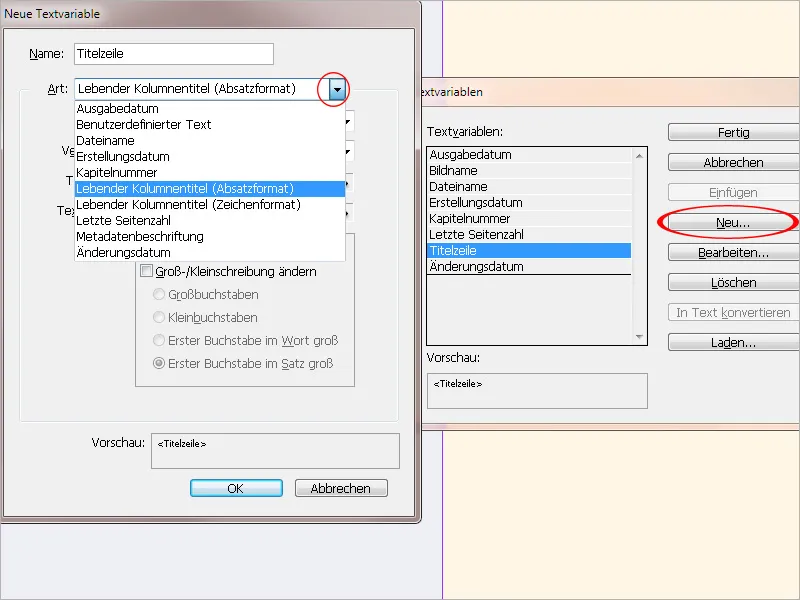
Nel campo Formato ora devi selezionare il formato paragrafo dell'intestazione da estrarre. Con Usa puoi decidere se utilizzare il primo o l'ultimo paragrafo formattato in pagina (di solito il primo).
Se necessario, puoi anche inserire del testo prima o dopo.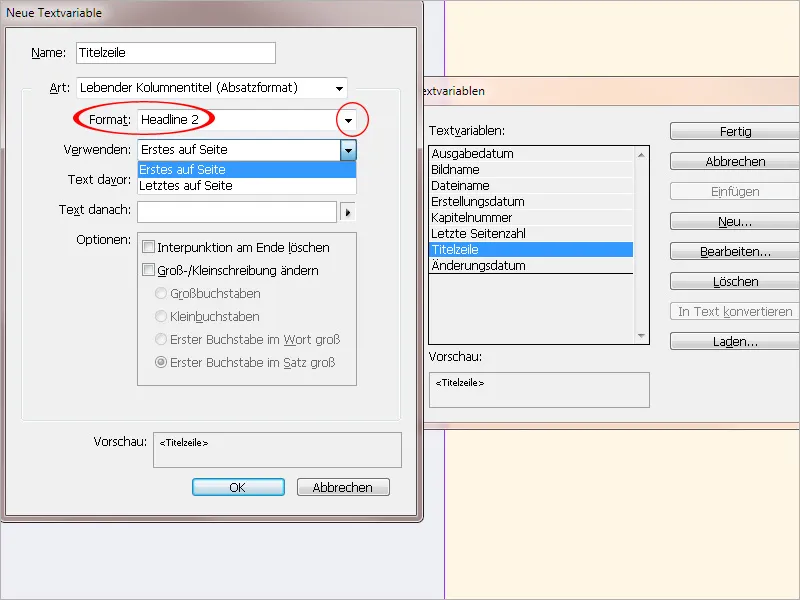
Con OK e Fatto, i lavori preliminari necessari sono completati. Ora puoi inserire la variabile nel riquadro di testo per la riga di titolo attraverso il menu contestuale (Inserisci variabile>Miei titoli di colonna) - meglio ancora direttamente sulle pagine campione. Se il testo dell'intestazione sulla pagina viene modificato, anche la riga di titolo cambierà automaticamente - tuttavia, prima devi regolare rapidamente la visualizzazione a scala leggermente superiore.